Помилка Запуск цього пристрою неможливий (код 10) в Windows 7

Всім привіт, сьогодні мені зателефонував мій друг і розповів про таку помилку, після установки нового оптичного приводу (в моєму випадку з SATA-інтерфейсом, система виявляє його, але в диспетчері пристроїв на ньому стоїть знак оклику «!», А стан пристрою варто статус «Запуск цього пристрою неможливий код 10», найнеприємніше, що дану проблему ви можете зустріти і з флешкою, пахвою, WiFi
Як я вам не перестаю повторювати, перш ніж, щось виправляти, потрібно зрозуміти, через що це відбувається, щоб не лікувати постійно наслідок проблеми, а позбавлятися від неї кардинально і на зовсім. Розглянемо основні причини:
- Я завжди в першу чергу перевіряю фізику пристрої> під фізикою розуміється, відсутність механічних пошкоджень, якщо у вас DVD-rom, то переконаєтеся, щоб там нічого не тряслося, якщо флешка, то спробуйте її увіткнути в інший USB порт комп'ютера, так як я частіше всього зустрічав, що запуск цього пристрою неможливий код 10 саме з флешкою. Якщо це відеокарта або звуковий пристрій, то спробуйте увіткнути в інший слот на материнській платі, якщо у неї вони звичайно ж присутні.
- Криво встановилося пристрій, найчастіше в цьому винна сама Windows.
- Пошкоджено деякі гілки реєстру Windows.
- Відбувається конфлікт обладнання
Різновидом, цієї помилки, може ще виступати код 28
Вирішуємо помилку: Запуск даного пристрою неможливий код 10
Давайте тепер розглянемо, як зі сто відсотковою впевненістю усунути проблему із запуском даного пристрою з кодом 10.
- Про фізику пристрою я вам вже написав
- Наступним кроком я вам пораджу видалити це проблемне пристрій в диспетчері, так як воно могло встановитися неправильно, для цього клацніть по ньому правим кліком і з контекстного меню виберіть видалити, я так вчинив з Bluetooth Audio Device.
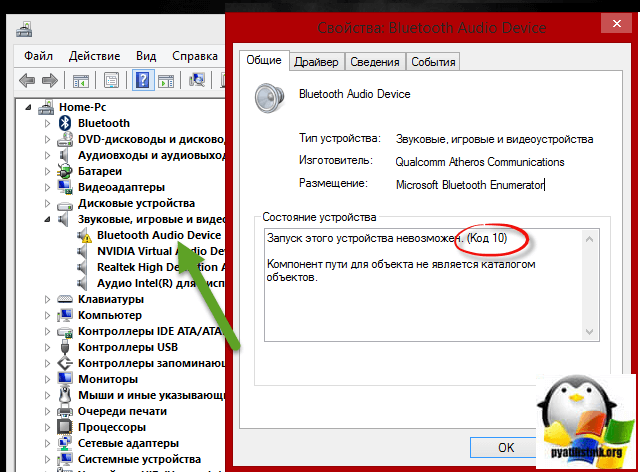
або ось приклад з Serial Comm Port
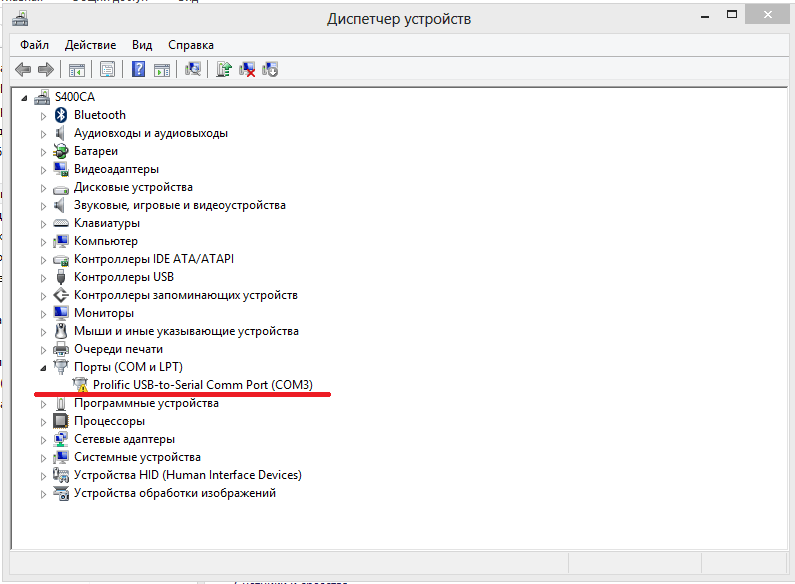
А ось і код 10 з USB пристроєм. Як бачите, помилка вискакує всюди.
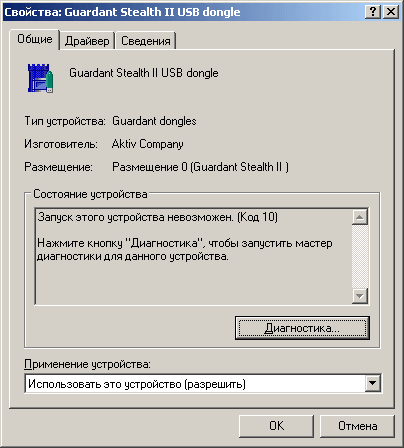
Після видалення пристрою, в самому верху диспетчера пристроїв, клацніть правим кліком по назві вашого комп'ютера і виберіть Оновити конфігурацію устаткування. Ваша операційна система просканує всі доступні пристрої на вашому комп'ютері і встановить, якщо виявить, що щось нове, так як при першій спробі встановити, могли виникнути проблеми або помилки, в результаті чого був код 10.
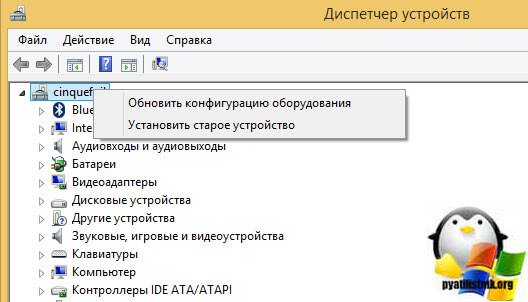
- Правимо реєстр Windows. запустіть редактор реєстру (Пуск -> Виконати ... -> regedit або клавіші WIN + R). Переходимо там в гілку
HKEY_LOCAL_MACHINE \ SYSTEM \ CurrentControlSet \ Control \ Class \ {4D36E965-E325-11CE-BFC1-08002BE10318}
в якому параметр Default має значення DVD / CDROM, а параметр Class - значення CDROM (в реєстрі може бути кілька екземплярів гілки {4D36E965-E325-11CE-BFC1-08002BE10318}, так що ці параметри дозволять пізнати потрібний нам).
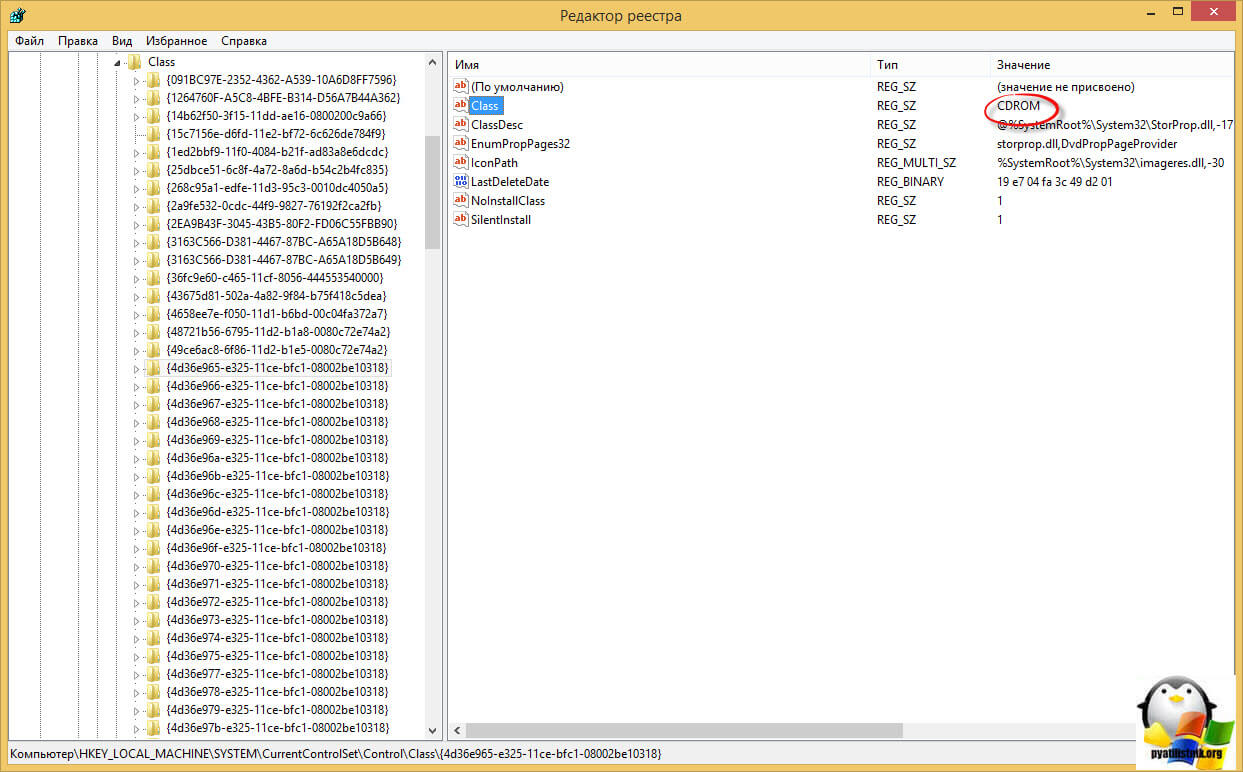
Знайдіть в цьому розділі параметри UpperFilters і LowerFilters і видаліть їх. Закрийте редактор реєстру та перезавантажте комп'ютер, Поиде помилка Запуск цього пристрою неможливий (код 10) в Windows 7 повинна пропасти, якщо немає, то робимо наступне.
- Встановіть всі можливі оновлення доступні для системи. Для цього відкриваємо Пуск> Панель управління> Windows Update.
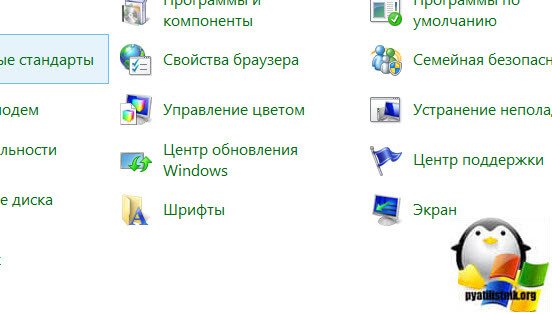
Врахуйте, що останнім часом Microsoft намагається позбутися від Windows 7, тому почастішали випадки коли йде нескінченне оновлення Windows 7 .
- Ще може в деяких випадках, коли операційна система пише запуск пристрою неможливий код 10, можна зробити оновлення всіх драйверів на ваше залізо , Я завжди вам раджу, все тримати в актуальних версіях.
- Бувають ситуації, що відбувається конфлікт обладнання, у мене так було з зовнішнім HDD і кард рідером Alcor mini USB card reader. Ось приклад, коли мій жорсткий, зовнішній диск пише запуск пристрою неможливий код 10, але найсмішніше сам він задзижчав, йому тeпо не вистачило харчування для старту.
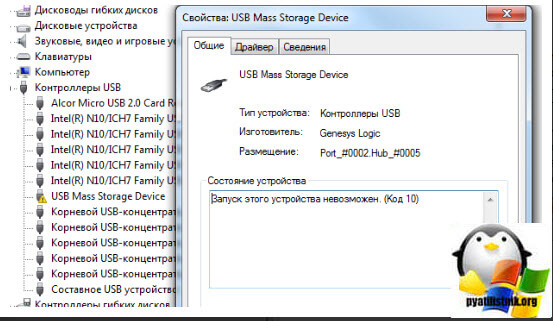
Відключаю ФІЗИЧНО Alcor mini USB card reader і заново включаю зовнішній HDD
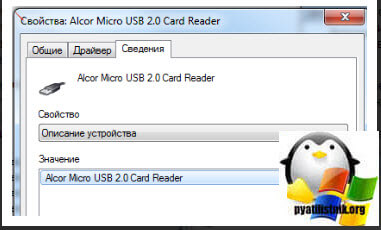
І о диво! USM Mass Storage Device нормльно визначився в системі.
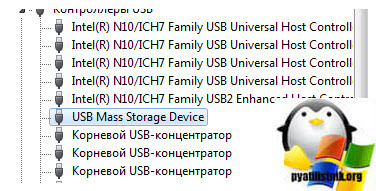
Як бачите помилка: Запуск цього пристрою неможливий код 10 в Windows 7 усувається досить просто, головне виявити на майбутнє причину.
матеріал сайту pyatilistnik.org